如何建立优秀企业网站印度网站后缀
一 子查询
也被称作内查询或者嵌套查询,是指在一个查询语句里面还嵌套着另一个查询语 句。子查询语句
是先于主查询语句被执行的,其结果作为外层的条件返回给主查询进行下一 步的查询过滤。
①子语句可以与主语句所查询的表相同,也可以是不同表
②子语句中的sql语句是为了,最后过滤出一个结果集,用于主语句的判断条件
③ in: 将主表和子表关联/连接的语法
环境准备:
mysql> use kgc_ky35;
Reading table information for completion of table and column names
You can turn off this feature to get a quicker startup with -ADatabase changed
mysql> show tables;
+--------------------+
| Tables_in_kgc_ky35 |
+--------------------+
| HP |
| test01 |
| test02 |
| test03 |
+--------------------+
4 rows in set (0.00 sec)mysql> select * from HP;
+------+------+-------+---------+-------+
| id | name | score | address | hobby |
+------+------+-------+---------+-------+
| 1 | hz | 90.00 | tianye | 3 |
| 2 | mdq | 80.00 | renduo | 3 |
| 2 | cx | 60.00 | guancai | 3 |
+------+------+-------+---------+-------+
3 rows in set (0.00 sec)
in:查询已知数据记录
IN 用来判断某个值是否在给定的结果集中,通常结合子查询来使用
mysql> create table football (id int);
Query OK, 0 rows affected (0.01 sec)mysql> insert into football values(1),(2),(3);
Query OK, 3 rows affected (0.01 sec)
Records: 3 Duplicates: 0 Warnings: 0mysql> select * from football;
+------+
| id |
+------+
| 1 |
| 2 |
| 3 |
+------+
3 rows in set (0.00 sec)mysql> select id,name,score from HP where id in (select id from football);
+------+------+-------+
| id | name | score |
+------+------+-------+
| 1 | hz | 90.00 |
| 2 | mdq | 80.00 |
| 2 | cx | 60.00 |
+------+------+-------+
3 rows in set (0.00 sec)#先查询football数据表中的id字段列 将查询到的结果id字段列作为一个已知的值的数据记录;再根据已知的值的数据记录查询football数据表中id,name,score字段列多表查询举例:
mysql> select name,score from HP where id in (select id from football where score>60);
+------+-------+
| name | score |
+------+-------+
| hz | 90.00 |
| mdq | 80.00 |
+------+-------+
2 rows in set (0.00 sec)
mysql> select name,score from HP where id in (select id from HP where score>70);
+------+-------+
| name | score |
+------+-------+
| hz | 90.00 |
| mdq | 80.00 |
| cx | 60.00 |
+------+-------+
3 rows in set (0.00 sec)
多表查询
子查询不仅可以在 SELECT 语句中使用,在 INERT、UPDATE、DELETE 中也同样适用。在嵌套
的时候,子查询内部还可以再次嵌套新的子查询,也就是说可以多层嵌套。
①语法
IN 用来判断某个值是否在给定的结果集中,通常结合子查询来使用
<表达式> [NOT] IN <子查询>
当表达式与子查询返回的结果集中的某个值相等时,返回 TRUE,否则返回 FALSE。 若启用了 NOT 关键字,则返回值相反。
注意:子查询只能返回一列数据,如果需 求比较复杂,一列解决不了问题,可以使用多层嵌套的
方式来应对。 多数情况下,子查询都是与 SELECT 语句一起使用的
表示 先匹配出member表内的id字段为基础匹配的结果集(2,3),然后再执行主语句,以主语句的id 为基础 进行where 条件判断/过滤
②插入
mysql> select * from test03;
+------+------+-------+---------+-------+
| id | name | score | address | hobby |
+------+------+-------+---------+-------+
| 1 | hz | 90.00 | tianye | 3 |
| 2 | mdq | 80.00 | renduo | 3 |
+------+------+-------+---------+-------+
2 rows in set (0.00 sec)mysql> delete from test03;
Query OK, 2 rows affected (0.01 sec)mysql> insert into test03 select * from test01 where id in ( select id from HP);
Query OK, 3 rows affected (0.00 sec)
Records: 3 Duplicates: 0 Warnings: 0mysql> select * from test03;
+------+------+-------+---------+-------+
| id | name | score | address | hobby |
+------+------+-------+---------+-------+
| 1 | hz | 90.00 | tianye | 3 |
| 2 | mdq | 80.00 | renduo | 3 |
| 2 | cx | 60.00 | guancai | 3 |
+------+------+-------+---------+-------+
3 rows in set (0.00 sec)
③修改数据:
update语句也可以使用子查询。update 内的子查询,在 set 更新内容时,可以是单独的一
列,也可以是多列。
mysql> select * from test03;
+------+------+-------+---------+-------+
| id | name | score | address | hobby |
+------+------+-------+---------+-------+
| 1 | hz | 90.00 | tianye | 3 |
| 2 | mdq | 80.00 | renduo | 3 |
| 2 | cx | 60.00 | guancai | 3 |
+------+------+-------+---------+-------+
3 rows in set (0.00 sec)mysql> update test03 set score=44 where id in (select id from HP where id=1);
Query OK, 1 row affected (0.01 sec)
Rows matched: 1 Changed: 1 Warnings: 0mysql> select * from test03;
+------+------+-------+---------+-------+
| id | name | score | address | hobby |
+------+------+-------+---------+-------+
| 1 | hz | 44.00 | tianye | 3 |
| 2 | mdq | 80.00 | renduo | 3 |
| 2 | cx | 60.00 | guancai | 3 |
+------+------+-------+---------+-------+
3 rows in set (0.00 sec)
④删除:
在 IN 前面还可以添加 NOT,其作用与IN相反,表示否定(即不在子查询的结果集里面)
DELETE 也适用于子查询,
环境准备:
mysql> show tables;
+--------------------+
| Tables_in_kgc_ky35 |
+--------------------+
| HP |
| football |
| jinjin |
| kangkang |
| test01 |
| test02 |
| test03 |
| test1 |
| test2 |
| v_HP |
| v_hc |
| v_score |
+--------------------+
12 rows in set (0.00 sec)mysql> select * from test02;
+------+------+-------+---------+-------+
| id | name | score | address | hobby |
+------+------+-------+---------+-------+
| 1 | hz | 90.00 | tianye | 3 |
| 2 | mdq | 80.00 | renduo | 3 |
| 2 | cx | 60.00 | guancai | 3 |
+------+------+-------+---------+-------+
3 rows in set (0.00 sec)
mysql> delete from test02 where id in (select id from test02 where score > 85);
ERROR 1093 (HY000): You can't specify target table 'test02' for update in FROM clause
mysql> select * from test02 where score > 85;
+------+------+-------+---------+-------+
| id | name | score | address | hobby |
+------+------+-------+---------+-------+
| 1 | hz | 90.00 | tianye | 3 |
+------+------+-------+---------+-------+
1 row in set (0.00 sec)mysql> delete from test02 where id in (select id from test02 where score > 85);
ERROR 1093 (HY000): You can't specify target table 'test02' for update in FROM clause
mysql> select * from test01;
+------+------+-------+---------+-------+
| id | name | score | address | hobby |
+------+------+-------+---------+-------+
| 1 | hz | 90.00 | tianye | 3 |
| 2 | mdq | 80.00 | renduo | 3 |
| 2 | cx | 60.00 | guancai | 3 |
+------+------+-------+---------+-------+
3 rows in set (0.00 sec)多表删除,至少两个表,且有相同的部分才行mysql> update test01 set score=96,hobby=2 where id=1;
Query OK, 1 row affected (0.00 sec)
Rows matched: 1 Changed: 1 Warnings: 0mysql> select * from test01;
+------+------+-------+---------+-------+
| id | name | score | address | hobby |
+------+------+-------+---------+-------+
| 1 | hz | 96.00 | tianye | 2 |
| 2 | mdq | 80.00 | renduo | 3 |
| 2 | cx | 60.00 | guancai | 3 |
+------+------+-------+---------+-------+
3 rows in set (0.01 sec)mysql> delete from test02 where id in (select id from test01 where score > 85);
Query OK, 1 row affected (0.01 sec)
结果:
mysql> select * from test01;
+------+------+-------+---------+-------+
| id | name | score | address | hobby |
+------+------+-------+---------+-------+
| 1 | hz | 96.00 | tianye | 2 |
| 2 | mdq | 80.00 | renduo | 3 |
| 2 | cx | 60.00 | guancai | 3 |
+------+------+-------+---------+-------+
3 rows in set (0.00 sec)mysql> select * from test02;
+------+------+-------+---------+-------+
| id | name | score | address | hobby |
+------+------+-------+---------+-------+
| 2 | mdq | 80.00 | renduo | 3 |
| 2 | cx | 60.00 | guancai | 3 |
+------+------+-------+---------+-------+
2 rows in set (0.00 sec)⑤exists
主要用于判断子查询的结果集是否为空。如果不为空, 则返回 TRUE;反之,则返回 FALSE;
mysql> select * from test02;
+------+------+-------+---------+-------+
| id | name | score | address | hobby |
+------+------+-------+---------+-------+
| 1 | hz | 90.00 | tianye | 3 |
| 2 | mdq | 80.00 | renduo | 3 |
| 2 | cx | 60.00 | guancai | 3 |
+------+------+-------+---------+-------+
3 rows in set (0.00 sec)mysql> select sum(score) from test02 where exists(select id from test02 where score <80);
+------------+
| sum(score) |
+------------+
| 230.00 |
+------------+
1 row in set (0.00 sec)mysql> select sum(score) from test02 where exists(select id from test02 where score >90);
+------------+
| sum(score) |
+------------+
| NULL |
+------------+
1 row in set (0.00 sec)
⑥not取反
在 IN 前面还可以添加 NOT,其作用与IN相反,表示否定(即不在子查询的结果集里面)
mysql> select * from test01;
+------+------+-------+---------+-------+
| id | name | score | address | hobby |
+------+------+-------+---------+-------+
| 1 | hz | 96.00 | tianye | 2 |
| 2 | mdq | 80.00 | renduo | 3 |
| 3 | cx | 60.00 | guancai | 3 |
+------+------+-------+---------+-------+
3 rows in set (0.00 sec)mysql> select * from test02;
+------+------+-------+---------+-------+
| id | name | score | address | hobby |
+------+------+-------+---------+-------+
| 4 | jhg | 85.00 | nanjing | 4 |
| 2 | mdq | 80.00 | renduo | 3 |
| 3 | cx | 60.00 | guancai | 3 |
+------+------+-------+---------+-------+
3 rows in set (0.00 sec)
mysql> select * from test01 where id not in(select id from test02 where id);
+------+------+-------+---------+-------+
| id | name | score | address | hobby |
+------+------+-------+---------+-------+
| 1 | hz | 96.00 | tianye | 2 |
+------+------+-------+---------+-------+
1 row in set (0.00 sec)
⑦别名as
查询info表id,name 字段;select id,name from info;
可以查看到info表的内容
将结果集做为一张表进行查询的时候,我们也需要用到别名,示例:
需求:从info表中的id和name字段的内容做为"内容" 输出id的部分
mysql> select * from test02;
+------+------+-------+---------+-------+
| id | name | score | address | hobby |
+------+------+-------+---------+-------+
| 1 | hz | 90.00 | tianye | 3 |
| 2 | mdq | 80.00 | renduo | 3 |
| 2 | cx | 60.00 | guancai | 3 |
+------+------+-------+---------+-------+
3 rows in set (0.00 sec)mysql> select id ,name from HP;
+------+------+
| id | name |
+------+------+
| 1 | hz |
| 2 | mdq |
| 2 | cx |
+------+------+
3 rows in set (0.00 sec)mysql> select id ,name from (select id,name from HP) a;
+------+------+
| id | name |
+------+------+
| 1 | hz |
| 2 | mdq |
| 2 | cx |
+------+------+
3 rows in set (0.01 sec)
二 视图=优化操作+安全方案
数据库中的虚拟表,这张虚拟表中不包含真实数据,只是做了真实数据的映射
视图可以理解为镜花水月/倒影,动态保存结果集(数据)
作用场景:
针对不同的人(权限身份),提供不同结果集的“表”(以表格的形式展示)
展示的部分是info表
展示的一张或多张表
功能:
简化查询结果集、灵活查询、可以针对不同用户呈现不同结果集、相对有更高的安全性
本质而言视图是一种select(结果集的呈现)
视图适合于多表连接浏览时使用!不适合增、删、改
而存储过程适合于使用较频繁的SQL语句,这样可以提高执行效率!
视图和表的区别
① 视图是已经编译好的sql语句。而表不是
② 视图没有实际的物理记录。而表有。
show table status\G
③ 表只用物理空间而视图不占用物理空间,视图只是逻辑概念的存在,表可以及时对它进行修改,但视图只能有创建的语句来修改
④ 视图是查看数据表的一种方法,可以查询数据表中某些字段构成的数据,只是一些SQL语句的集合。从安全的角度说,视图可以不给用户接触数据表,从而不知道表结构。
⑤ 表属于全局模式中的表,是实表;视图属于局部模式的表,是虚表。
⑥ 视图的建立和删除只影响视图本身,不影响对应的基本表。(但是更新视图数据,是会影响到基本表的)
联系:
视图(view)是在基本表之上建立的表,它的结构(即所定义的列)和内容(即所有数据行)都来自基本
表,它依据基本表存在而存在。一个视图可以对应一个基本表,也可以对应多个基本表。视图是基
本表的抽象和在逻辑意义上建立的新关系。
单表演练
mysql> desc test02;
+---------+--------------+------+-----+---------+-------+
| Field | Type | Null | Key | Default | Extra |
+---------+--------------+------+-----+---------+-------+
| id | int(10) | YES | | NULL | |
| name | varchar(16) | NO | | NULL | |
| score | decimal(5,2) | YES | | NULL | |
| address | varchar(40) | YES | | NULL | |
| hobby | int(8) | YES | | NULL | |
+---------+--------------+------+-----+---------+-------+
5 rows in set (0.00 sec)mysql> create view v_score as select * from test02 where score>=90;
Query OK, 0 rows affected (0.01 sec)
#创建视图mysql> show table status\G #查看表状态
*************************** 1. row ***************************Name: HPEngine: MyISAMVersion: 10Row_format: DynamicRows: 3Avg_row_length: 28Data_length: 84
Max_data_length: 281474976710655Index_length: 2048Data_free: 0Auto_increment: NULLCreate_time: 2024-03-26 15:53:59Update_time: 2024-03-26 15:58:45Check_time: NULLCollation: utf8_general_ciChecksum: NULLCreate_options: Comment:
*************************** 2. row ***************************
mysql> desc v_score; #查看视图与源表结构
+---------+--------------+------+-----+---------+-------+
| Field | Type | Null | Key | Default | Extra |
+---------+--------------+------+-----+---------+-------+
| id | int(10) | YES | | NULL | |
| name | varchar(16) | NO | | NULL | |
| score | decimal(5,2) | YES | | NULL | |
| address | varchar(40) | YES | | NULL | |
| hobby | int(8) | YES | | NULL | |
+---------+--------------+------+-----+---------+-------+
5 rows in set (0.00 sec)
多表视图创立
相同的名字或相同的值都可以导入里面
mysql> create table kangkang(id int,name varchar(15),age varchar(16));
Query OK, 0 rows affected (0.00 sec)mysql> select * from HP;
+------+------+-------+---------+-------+
| id | name | score | address | hobby |
+------+------+-------+---------+-------+
| 1 | hz | 90.00 | tianye | 3 |
| 2 | mdq | 80.00 | renduo | 3 |
| 2 | cx | 60.00 | guancai | 3 |
+------+------+-------+---------+-------+
3 rows in set (0.00 sec)mysql> insert into kangkang values(1,'liubei',56);
Query OK, 1 row affected (0.00 sec)mysql> insert into kangkang values(2,'lubu',40);
Query OK, 1 row affected (0.00 sec)mysql> insert into kangkang values(3,'jiaxu',75);
Query OK, 1 row affected (0.00 sec)mysql> insert into kangkang values(4,'mazhong',28);
Query OK, 1 row affected (0.01 sec)mysql> select * from kangkang;
+------+---------+------+
| id | name | age |
+------+---------+------+
| 1 | liubei | 56 |
| 2 | lubu | 40 |
| 3 | jiaxu | 75 |
| 4 | mazhong | 28 |
+------+---------+------+
4 rows in set (0.00 sec)
4 rows in set (0.00 sec)mysql> create view v_HP(id,name,score,age) as select k.id,k.name,k.score,s.age from HP k,kangkang s where k.name=s.name;
Query OK, 0 rows affected (0.01 sec)mysql> select * from v_HP;
Empty set (0.01 sec)
#因为名字不相同,需要改一下,
mysql> create view v_hc(id,name,score,age) as select k.id,k.name,k.score,s.age from HP k,kangkang s where k.name=s.name;
Query OK, 0 rows affected (0.01 sec)
# v_hc,可任意取名,
mysql> select * from v_hc;
+------+------+-------+------+
| id | name | score | age |
+------+------+-------+------+
| 2 | cx | 60.00 | 28 |
+------+------+-------+------+修改表数据
修改表不能修改以函数、复合函数方式计算出来的字段
mysql> select * from HP;
+------+------+-------+---------+-------+
| id | name | score | address | hobby |
+------+------+-------+---------+-------+
| 1 | hz | 90.00 | tianye | 3 |
| 2 | mdq | 80.00 | renduo | 3 |
| 2 | cx | 60.00 | guancai | 3 |
+------+------+-------+---------+-------+
3 rows in set (0.00 sec)
mysql> update HP set score='77' where name='cx';
Query OK, 1 row affected (0.00 sec)
Rows matched: 1 Changed: 1 Warnings: 0mysql> select * from v_HP;
+------+------+-------+------+
| id | name | score | age |
+------+------+-------+------+
| 2 | cx | 77.00 | 28 |
+------+------+-------+------+
修改视图
修改视图时也修改表的数据
mysql> select * from v_HP;
+------+------+-------+------+
| id | name | score | age |
+------+------+-------+------+
| 2 | cx | 77.00 | 28 |
+------+------+-------+------+
1 row in set (0.00 sec)mysql> update v_HP set score='98' where name='cx';
Query OK, 1 row affected (0.01 sec)
Rows matched: 1 Changed: 1 Warnings: 0mysql> select * from v_HP;
+------+------+-------+------+
| id | name | score | age |
+------+------+-------+------+
| 2 | cx | 98.00 | 28 |
+------+------+-------+------+
1 row in set (0.00 sec)mysql> select * from HP;
+------+------+-------+---------+-------+
| id | name | score | address | hobby |
+------+------+-------+---------+-------+
| 1 | hz | 90.00 | tianye | 3 |
| 2 | mdq | 85.00 | renduo | 3 |
| 2 | cx | 98.00 | guancai | 3 |
+------+------+-------+---------+-------+
3 rows in set (0.00 sec)
三 NULL 值--缺失
在 SQL 语句使用过程中,经常会碰到 NULL 这几个字符。通常使用 NULL 来表示缺失 的值,也就是在表中该字段是没有值的。如果在创建表时,限制某些字段不为空,则可以使用 NOT NULL 关键字,不使用则默认可以为空。在向表内插入记录或者更新记录时,如果该字段没有 NOT NULL 并且没有值,这时候新记录的该字段将被保存为 NULL。需要注意 的是,NULL 值与数字 0 或者空白(spaces)的字段是不同的,值为 NULL 的字段是没有 值的。在 SQL 语句中,使用 IS NULL 可以判断表内的某个字段是不是 NULL 值,相反的用 IS NOT NULL 可以判断不是 NULL 值。
null值与空值的区别(空气与真空)
空值长度为0,不占空间,NULL值的长度为null,占用空间
is null无法判断空值;空值使用"=“或者”<>"来处理(!=)
count()计算时,NULL会忽略,空值会加入计算
一般三种模式:
mysql> select length(null),length(''),length('ad');
+--------------+------------+--------------+
| length(null) | length('') | length('ad') |
+--------------+------------+--------------+
| NULL | 0 | 2 |
+--------------+------------+--------------+
1 row in set (0.00 sec)mysql> show tables;
+--------------------+
| Tables_in_kgc_ky35 |
+--------------------+
| HP |
| football |
| jinjin |
| kangkang |
| test01 |
| test02 |
| test03 |
| test1 |
| test2 |
| v_HP |
| v_hc |
| v_score |
+--------------------+
12 rows in set (0.00 sec)mysql> select * from HP;
+------+------+-------+---------+-------+
| id | name | score | address | hobby |
+------+------+-------+---------+-------+
| 1 | hz | 90.00 | tianye | 3 |
| 2 | mdq | 85.00 | renduo | 3 |
| 2 | cx | 98.00 | guancai | 3 |
+------+------+-------+---------+-------+
3 rows in set (0.00 sec)mysql> alter table HP add length varchar(18);
Query OK, 3 rows affected (0.00 sec)
Records: 3 Duplicates: 0 Warnings: 0mysql> select * from HP;
+------+------+-------+---------+-------+--------+
| id | name | score | address | hobby | length |
+------+------+-------+---------+-------+--------+
| 1 | hz | 90.00 | tianye | 3 | NULL |
| 2 | mdq | 85.00 | renduo | 3 | NULL |
| 2 | cx | 98.00 | guancai | 3 | NULL |
+------+------+-------+---------+-------+--------+
3 rows in set (0.00 sec)
mysql> select * from HP where length is null;
+------+------+-------+---------+-------+--------+
| id | name | score | address | hobby | length |
+------+------+-------+---------+-------+--------+
| 1 | hz | 90.00 | tianye | 3 | NULL |
| 2 | mdq | 85.00 | renduo | 3 | NULL |
| 2 | cx | 98.00 | guancai | 3 | NULL |
+------+------+-------+---------+-------+--------+
3 rows in set (0.00 sec)mysql> select count(length) from HP;
+---------------+
| count(length) |
+---------------+
| 0 |
+---------------+
1 row in set (0.00 sec)
四 连接查询
将来自两个或多个表的记录行结合起来,基于这些表之间的 共同字段,进行数据的查询。
尽量两个表查询,三个表会延缓显示时间
- 内连接
- 左连接
- 右连接
环境准备:
mysql> select * from test02;
+------+------+-------+---------+-------+
| id | name | score | address | hobby |
+------+------+-------+---------+-------+
| 1 | hz | 90.00 | tianye | 3 |
| 2 | mdq | 80.00 | renduo | 3 |
| 2 | cx | 60.00 | guancai | 3 |
+------+------+-------+---------+-------+
3 rows in set (0.00 sec)mysql> select * from kangkang;
+------+--------+------+
| id | name | age |
+------+--------+------+
| 1 | liubei | 56 |
| 2 | lubu | 40 |
| 3 | jiaxu | 75 |
| 4 | cx | 28 |
+------+--------+------+
4 rows in set (0.00 sec)
①内连接
就是两张或多张表中同时符合某种条件的数据记录的组合。通常在 FROM 子句中使用关键字 INNER JOIN 来连接多张表,并使用 ON 子句设置连接条件,内连接是系统默认的表连接,所以在 FROM 子句后可以省略 INNER 关键字,只使用 关键字 JOIN。同时有多个表时,也可以连续使用 INNER JOIN 来实现多表的内连接,
注意:不过为了更好的性能,建议最好不要超过三个表
格式:

select 表1[2].字段1,表1[2].字段2,... from 表1 inner join 表2 on 表1.同名字段=表2.同名字段;mysql> select test02.id,test02.name from test02 inner join kangkang on test02.name=kangkang.name;
+------+------+
| id | name |
+------+------+
| 2 | cx |
+------+------+
1 row in set (0.00 sec)内连查询:通过inner join 的方式将两张表指定的相同字段的记录行输出出来
②左连接
在 FROM 子句中使用 LEFT JOIN 或者 LEFT OUTER JOIN 关键字来表示。左连接以左侧表为基础表,接收左表的所有行,并用这些行与右侧参 考表中的记录进行匹配,也就是说匹配左表中的所有行以及右表中符合条件的行
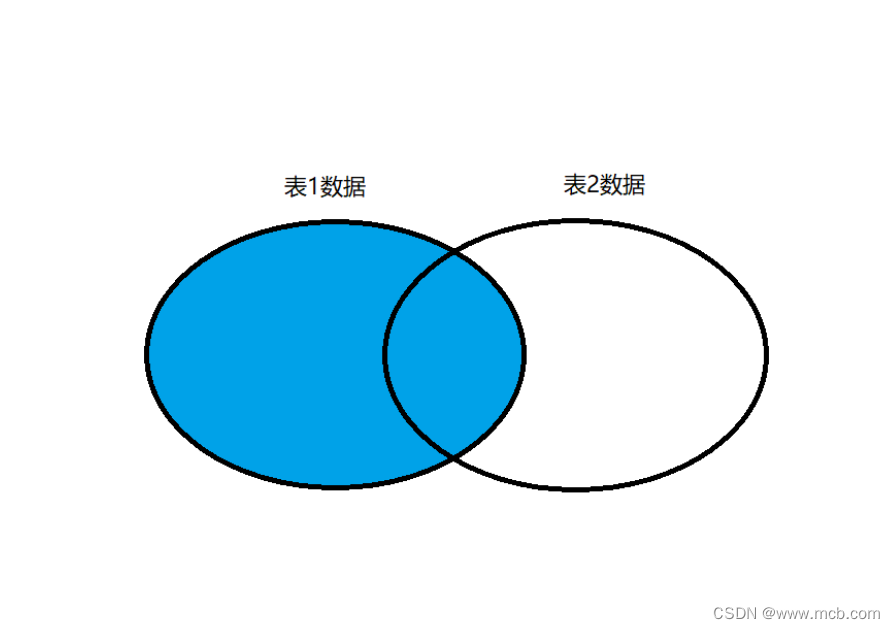
格式:
select * from 表1 left join 表2 on 表1.同名字段=表2.同名字段;左连接中左表的记录将会全部表示出来,而右表只会显示符合搜索条件的记录,右表记录不足的地方均为 NULL。
mysql> select * from test02 left join kangkang on test02.name=kangkang.name;
+------+------+-------+---------+-------+------+------+------+
| id | name | score | address | hobby | id | name | age |
+------+------+-------+---------+-------+------+------+------+
| 2 | cx | 60.00 | guancai | 3 | 4 | cx | 28 |
| 1 | hz | 90.00 | tianye | 3 | NULL | NULL | NULL |
| 2 | mdq | 80.00 | renduo | 3 | NULL | NULL | NULL |
+------+------+-------+---------+-------+------+------+------+
3 rows in set (0.00 sec)
③右连接
在 FROM 子句中使用 RIGHT JOIN 或者 RIGHT OUTER JOIN 关键字来表示。右连接跟左连接正好相反,它是以右表为基础表,用于接收右表中的所有行,并用这些记录与左表中的行进行匹配
mysql> select * from test02 right join kangkang on test02.name=kangkang.name;
+------+------+-------+---------+-------+------+--------+------+
| id | name | score | address | hobby | id | name | age |
+------+------+-------+---------+-------+------+--------+------+
| 2 | cx | 60.00 | guancai | 3 | 4 | cx | 28 |
| NULL | NULL | NULL | NULL | NULL | 1 | liubei | 56 |
| NULL | NULL | NULL | NULL | NULL | 2 | lubu | 40 |
| NULL | NULL | NULL | NULL | NULL | 3 | jiaxu | 75 |
+------+------+-------+---------+-------+------+--------+------+
4 rows in set (0.00 sec)
在右连接的查询结果集中,除了符合匹配规则的行外,还包括右表中有但是左表中不匹 配的行,这些记录在左表中以 NULL 补足
五 存储过程
前面学习的 MySQL 相关知识都是针对一个表或几个表的单条 SQL 语句,使用这样的SQL 语句虽
然可以完成用户的需求,但在实际的数据库应用中,
有些数据库操作可能会非常复杂,可能会需要多条 SQL 语句一起去处理才能够完成,这时候就可
以使用存储过程, 轻松而高效的去完成这个需求,有点类似shell脚本里的函数
1 存储过程是一组为了完成特定功能的SQL语句集合。 两个点 第一 触发器(定时任务) 第二个判断
2 存储过程这个功能是从5.0版本才开始支持的,它可以加快数据库的处理速度,增强数据库在实际应用中的灵活性。存储过程在使用过程中是将常用或者复杂的工作预先使用SQL语句写好并用一个指定的名称存储起来,这个过程经编译和优化后存储在数据库服务器中。当需要使用该存储过程时,只需要调用它即可。操作数据库的传统 SQL 语句在执行时需要先编译,然后再去执行,跟存储过程一对比,明显存储过程在执行上速度更快,效率更高
1 存储过程的优点:
①执行一次后,会将生成的二进制代码驻留缓冲区,提高执行效率
②SQL语句加上控制语句的集合,灵活性高
③在服务器端存储,客户端调用时,降低网络负载
④可多次重复被调用,可随时修改,不影响客户端调用
⑤可完成所有的数据库操作,也可控制数据库的信息访问权限
语法:
CREATE PROCEDURE <过程名> ( [过程参数[,…] ] ) <过程体>
[过程参数[,…] ] 格式
<过程名>:尽量避免与内置的函数或字段重名
<过程体>:语句
[ IN | OUT | INOUT ] <参数名><类型>mysql> delimiter $$
#将语句的结束符号从分号;临时改为两个$$(可以自定义)
mysql> create procedure class()
#创建存储过程,过程名为class,不带参数-> begin
#过程体以关键字 BEGIN 开始-> create table class3(id int,name varchar(8),score decimal(5,2));-> insert into class3 values(1,'wsc',98),(2,'ljc',95);-> select * from class3;
#过程体语句-> END $$
#过程体以关键字 END 结束
Query OK, 0 rows affected (0.12 sec)
mysql> DELIMITER ;
#将语句的结束符号恢复为分号环境准备:
mysql> show tables;
+--------------------+
| Tables_in_kgc_ky35 |
+--------------------+
| HP |
| football |
| kangkang |
| test01 |
| test02 |
| test03 |
| test1 |
| test2 |
| v_HP |
| v_hc |
| v_score |
+--------------------+
11 rows in set (0.00 sec)mysql> select * from kangkang;
+------+--------+------+
| id | name | age |
+------+--------+------+
| 1 | liubei | 56 |
| 2 | lubu | 40 |
| 3 | jiaxu | 75 |
| 4 | cx | 28 |
+------+--------+------+
4 rows in set (0.00 sec)
创建存储
mysql> delimiter $$
mysql> create procedure kangkang ()-> begin-> create table jinjin(id int,name varchar(10),score int(20));-> insert into jinjin values(1,'dieyi',65);-> select * from jinjin;-> END $$
Query OK, 0 rows affected (0.00 sec)2 调用存储
mysql> call kangkang;
+------+-------+-------+
| id | name | score |
+------+-------+-------+
| 1 | dieyi | 65 |
+------+-------+-------+
1 row in set (0.01 sec)Query OK, 0 rows affected (0.01 sec)
3 查看存储
mysql> show create procedure kangkang\G
*************************** 1. row ***************************Procedure: kangkangsql_mode: PIPES_AS_CONCAT,ANSI_QUOTES,NO_AUTO_VALUE_ON_ZERO,STRICT_TRANS_TABLES,NO_ZERO_IN_DATE,NO_ZERO_DATE,ERROR_FOR_DIVISION_BY_ZERO,NO_AUTO_CREATE_USER,NO_ENGINE_SUBSTITUTIONCreate Procedure: CREATE DEFINER="root"@"localhost" PROCEDURE "kangkang"()
begin
create table jinjin(id int,name varchar(10),score int(20));
insert into jinjin values(1,'dieyi',65);
select * from jinjin;
END
character_set_client: utf8
collation_connection: utf8_general_ciDatabase Collation: utf8_general_ci
1 row in set (0.00 sec)
mysql> show procedure status like '%kangkang%'\G
*************************** 1. row ***************************Db: kgc_ky35Name: kangkangType: PROCEDUREDefiner: root@localhostModified: 2024-03-27 19:46:16Created: 2024-03-27 19:46:16Security_type: DEFINERComment:
character_set_client: utf8
collation_connection: utf8_general_ciDatabase Collation: utf8_general_ci
1 row in set (0.00 sec)
4 存储过程参数
IN 输入参数:表示调用者向过程传入值(传入值可以是字面量或变量)
OUT 输出参数:表示过程向调用者传出值(可以返回多个值)(传出值只能是变量)
INOUT 输入输出参数:既表示调用者向过程传入值,又表示过程向调用者传出值(值只能是变量)
即表示调用者向过程传入值,又表示过程向调用者传出值(只能是变量)
mysql> delimiter @@
mysql> create procedure yinyin(in inname varchar(40))-> begin-> select * from kangkang where name=inname;-> end @@
Query OK, 0 rows affected (0.01 sec)mysql> call yinyin('cx');
+------+------+------+
| id | name | age |
+------+------+------+
| 4 | cx | 28 |
+------+------+------+
1 row in set (0.00 sec)
5 修改存储
ALTER PROCEDURE <过程名>[<特征>... ]
SECURITY:安全等级
invoker:当定义为INVOKER时,只要执行者有执行权限,就可以成功执行。6 删除存储
存储过程内容的修改方法是通过删除原有存储过程,之后再以相同的名称创建新的存储过程。
mysql> drop procedure if exists cx;
Query OK, 0 rows affected, 1 warning (0.01 sec)mysql> call cx();
ERROR 1305 (42000): PROCEDURE kgc_ky35.cx does not exist
mysql> show create procedure cx\G;
ERROR 1305 (42000): PROCEDURE cx does not exist
ERROR:
No query specified
